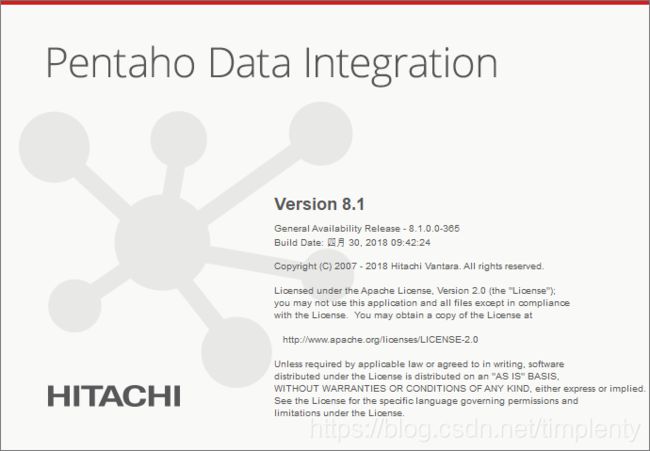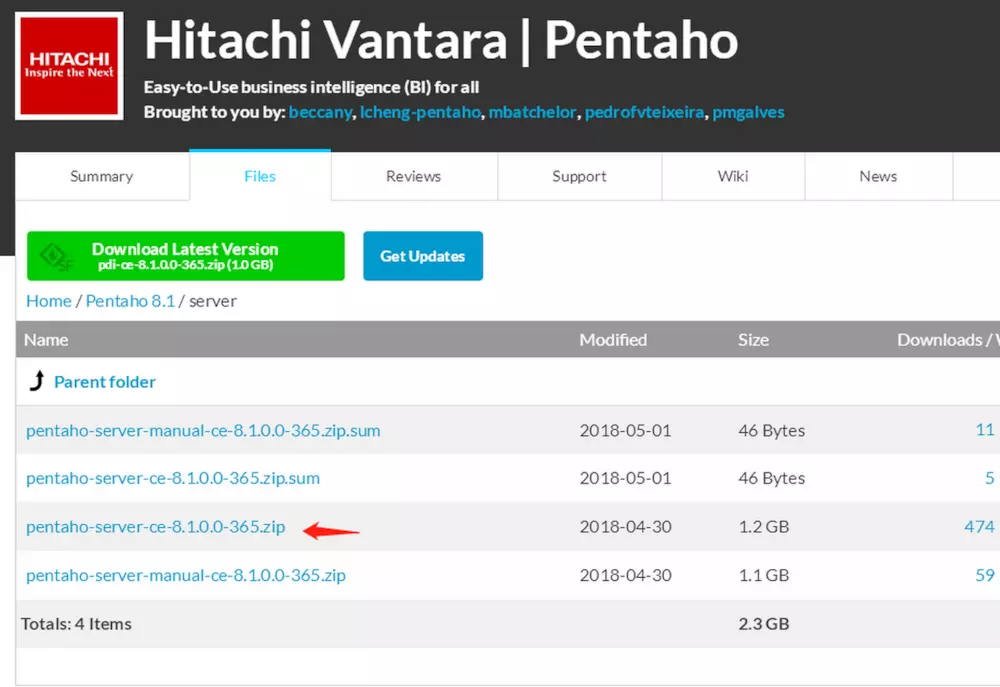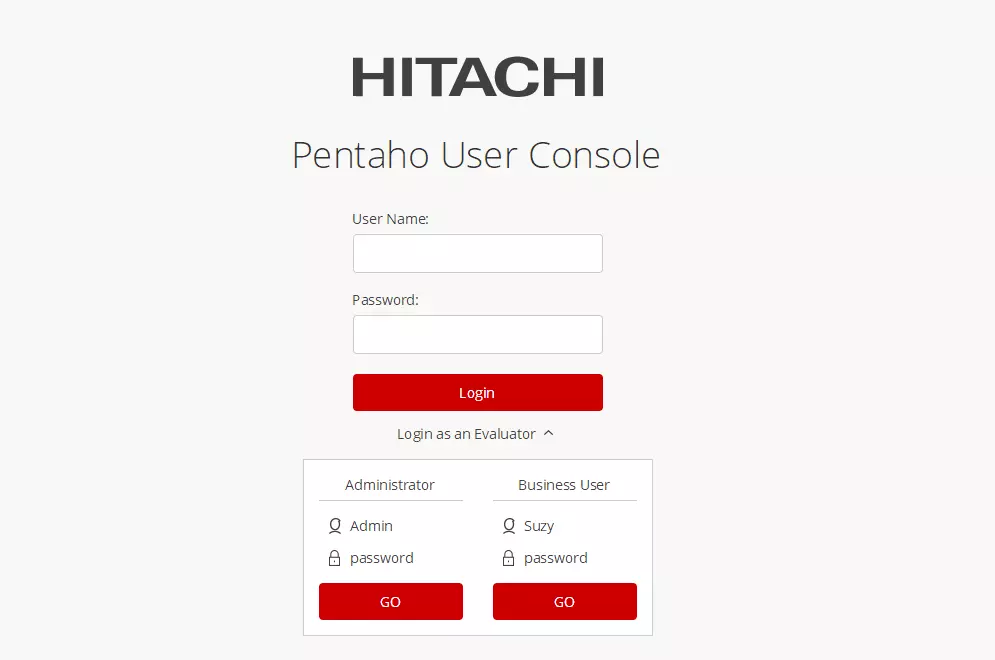搭建开源Pentaho Kettle 8.1团队开发运行环境 (一、环境说明及服务器部署)
之前用的是kettle7 单机版部署,采用sh定时任务触发,从个人开发切换到团队开发维护的时候版本管理各种混乱。
在网上查了很多资料后决定用最新的Pentaho Kettle 8.1架设团队开发环境。
本文主要以Pentaho 8.1 CE(社区版)为例,是把部署的过程记录下来,便于后续维护,减少后续踩坑。
参考贴:
(Pentaho)https://www.jianshu.com/p/7fa6f1079492
(Pentaho)http://www.cnblogs.com/driftingshine/p/6065081.html
(JDK)https://blog.csdn.net/fuyuwei2015/article/details/73195936
一、环境说明
1、操作系统
服务器:CentOS 7
PC机:Windows 7以上
2、环境
服务器:jdk1.8 (.tar.gz)官网下Linux x64版本
PC机:jdk1.8 (.exe)官网下Windows x64版本
3、软件
服务器:Pentaho Server 8.1
PC机:Pentaho data-integration(Kettle) 8.1
二、JDK环境安装
1、下载JDK1.8 Linux x64版本,略
2、安装
tar -zxvf jdk-8u181-linux-x64.tar.gz -C /usr/local/java/ 安装过程中出现:
tar: /usr/local/java: Cannot open: No such file or directory
tar: Error is not recoverable: exiting now
原因是没有创建目录,手动创建后再执行。
mkdir /usr/local/java/
tar -zxvf jdk-8u181-linux-x64.tar.gz -C /usr/local/java/
3、配置环境变量
安装完毕之后在/etc/profile文件末尾添加
vi /etc/profile
export JAVA_HOME=/usr/local/java/jdk1.8.0_101
export JRE_HOME=${JAVA_HOME}/jre
export CLASSPATH=.:${JAVA_HOME}/lib:${JRE_HOME}/lib export PATH=${JAVA_HOME}/bin:$PATH
使/etc/profile生效
source /etc/profile
4、检测安装是否成功
java -version
三、服务器安装Pentaho Server
1、下载Pentaho Server CE 到SourceForge下,
https://sourceforge.net/projects/pentaho/files/Pentaho%208.1/server/
2、解压到/opt/ptools/下
unzip pentaho-server-ce-8.1.0.0-365.zip -d /opt/ptools/,自动生成 biserver-ce 文件夹
3、修改配置
这里仅仅是简单修改后能运行就行,生产部署见这里《》。
cd /opt/ptools/pentaho-server/tomcat/conf/
vi server.xml
修改端口:把8080换成你要的端口
Tomcat 默认端口号:8080
HSQLDB默认端口号:9001
4、启动
进入 biserver-ce 文件夹,执行
cd /opt/ptools/pentaho-server/
./start-pentaho.sh
第一次启动的时候会提示是否启动版本检查,当有新版本可用的时候会提醒的。
需要这个功能就直接回车,不需要的就输入cancel,如果想停止启动则输入CTRL+C
后台执行:
./start-pentaho.sh & >> .log & 查看日志:
cd /opt/ptools/pentaho-server/tomcat/logs/
tail -100 catalina.out
4、首页
http://IP:8080/pentaho
附录I:常见问题
1、Centos出现-bash: unzip: command not found的解决办法https://blog.csdn.net/youcai35/article/details/51435662/
2、日志已启动但Web访问空白 获得root 控制权限。在“#”下操作。
查看防火墙状态:systemctl status firewalld
临时关闭防火墙命令。重启电脑后,防火墙自动起来。 systemctl stop firewalld
永久关闭防火墙命令。重启后,防火墙不会自动启动。systemctl disable firewalld
四、本地安装